Оснастка Aсtive Directory Users and Computers (Пользователи и компьютеры Aсtive Directory)
При создании учетных записей пользователей основной используемой утилитой администрирования является оснастка Aсtive Directory Users and Computers (Пользователи и компьютеры Aсtive Directory), предназначенная для администрирования учетных записей в рамках домена Aсtive Directory. Оснастка Aсtive Directory Users and Computers (Пользователи и компьютеры Aсtive Directory) (см. рис.21) используется для управления пользователями, группами и другими элементами, такими как организационные единицы для доменов в лесу. По умолчанию оснастка запускается из меню Start/Programs/Administrative Tools (Пуск/Программы/Администрирование) на каждом контроллере домена. Эту оснастку также можно добавить в любую консоль MMC.
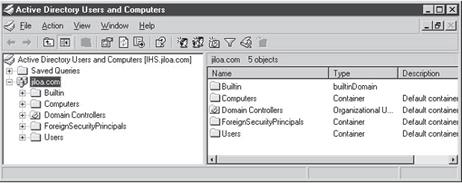
Рис.21
Контрольные вопросы
- Что представляют собой групповые политики?
- Дя чего используются групповые политики?
- На какие области разделена утилита Group Policies?
- Групповые политики по умолчанию
- Дополнения групповой политики в Windows
- Средства управления групповой политикой
- Управление пользователями и группами AD
- Оснастка Aсtive Directory Users and Computers (Пользователи и компьютеры Aсtive Directory)
Лекция 7. Службы управления конфигурацией, контролем характеристик, ошибочными ситуациями, учетом и безопасностью, службы управления общего пользования
7.1 Службы управления конфигурацией
7.1.1 Plug and Play
7.1.2 Machnie Debug Manager
7.1.3 DNS
7.2 Службы контроля характеристик
5.2.1 Адаптер производительности
5.2.2 Беспроводная настройка
5.2.3 Защита журнала проверки
5.3 Служба управления ошибочными ситуациями
7.3.1 Служба администрирования диспетчера логических дисков
7.3.2 Служба восстановления системы
7.3.3 Служба времени
7.4 Службы учета и безопасности системы
7.4.1 Защищенное хранилище
7.4.2 MS Software Shadow Copy Provider
7.4.3 NetMeeding Remote Desktop Sharing
7.4.4 Диспетчер учетных записей безопасности
7.5 Службы управления общего пользования
7.5.1 Machnie Debug Manager
7.5.2 Доступ к HID-устройствам
7.6 Службы
7.6.1 «ИБП»
7.6.2 ISM
7.6.3 LPD
7.6.4 MARS
7.6.5 TGS
7.6.6 WINS (Windows Internet Name Service)
7.6.7 Служба журналов событий
7.6.8 Служба каталогов
7.6.9 Служба кластеров
7.6.10 Служба обозревателя сети
7.6.11 Служба оповещения
7.6.12 Служба сетевого DDE
7.6.13 Служба сообщения
7.6.14 Служба текстового ввода
7.6.15 Служба факсов
7.6.16 Служба IIS
7.6.17 Служба NDS
7.6.18 Службы маршрутизация
7.6.19 Службы удаленные установки
Служба – программа или процесс, выполняющий конкретную системную функцию по поддержке других программ, особенно на низком (близком к аппаратному) уровне. Если доступ к службам осуществляется по сети, они могут быть опубликованы в Active Directory, что упрощает их администрирование и использование. Примеры служб: диспетчер учетных записей безопасности, служба репликации файлов, служба маршрутизации и удаленного доступа.
Важную роль в оптимизации производительности операционных систем играет настройка системы служб.
Управление ими производится при помощи вызова оснастки управления службами через Пуск → Выполнить → services. msc.
При стандартной установке тип запуска многих служб настраивается как «авто», т.е. они автоматически запускаются при старте системы или при первом вызове службы. При настройке типа запуска службы «вручную» для задействования службы ее необходимо задействовать вручную. Если тип запуска настроен как «отключено», службу нельзя запустить ни автоматически, ни вручную.
Многие службы зависимы от других, поэтому если отключить многие из служб, то можно столкнуться с такой ситуацией, когда не удастся включить все обратно. Чтобы этого избежать, необходимо, перед тем как производить эксперименты со службами, сохранить раздел реестра, отвечающий за запуск системных служб –
[HKEY_LOCAL_MACHINE\SYSTEM\CurrentControlSet\Services],
например, щелкнув на указанном разделе правой кнопкой мыши и выбрав пункт “Экспортировать”.
Дата добавления: 2021-10-28; просмотров: 520;











